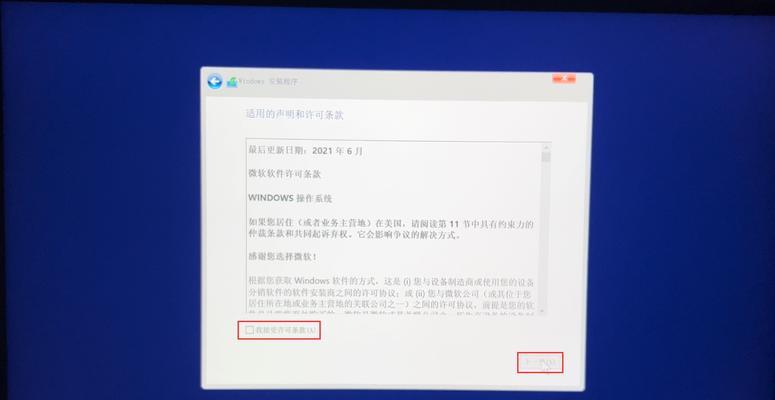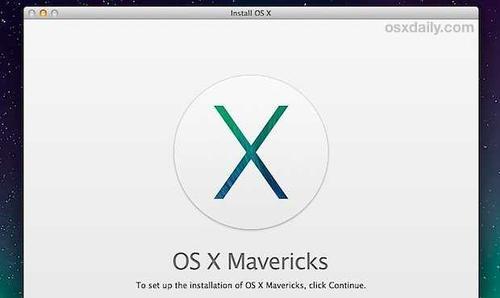现如今,随着计算机应用的普及,越来越多的人开始尝试使用U盘安装操作系统。Win10作为目前最新的操作系统版本,也可以通过U盘进行安装。本篇文章将为大家分享一份简明易懂的Win10U盘系统安装教程,带你轻松完成U盘系统安装。

一、准备工作
1.确认系统要求
在准备安装Win10之前,确保你的电脑符合Win10的最低硬件要求,如CPU、内存等。

2.下载Win10系统镜像文件
前往微软官方网站或其他可靠下载站点下载最新版本的Win10系统镜像文件,并保存到本地硬盘上。
3.U盘准备

将你需要制作成启动盘的U盘连接到电脑上,确保其中没有重要文件,因为制作启动盘将会清空其中的所有数据。
二、制作Win10U盘启动盘
1.格式化U盘
在Windows资源管理器中找到你的U盘,右键点击并选择“格式化”,然后按照提示将U盘格式化为FAT32格式。
2.使用Rufus工具
下载并安装Rufus工具,然后打开该工具。在工具界面中选择你刚才下载的Win10系统镜像文件,然后选择你的U盘作为目标设备,并点击“开始”按钮。
3.制作启动盘
Rufus工具将会自动开始制作Win10U盘启动盘,这个过程可能需要一些时间,请耐心等待。
三、设置BIOS启动项
1.进入BIOS界面
重启你的电脑,在启动过程中按下对应的按键(通常是Del、F2或F12)进入BIOS界面。
2.调整启动顺序
在BIOS界面中找到“Boot”或“启动”选项,并将U盘启动设备移到首位。
3.保存设置并重启
保存刚才的设置,并退出BIOS界面。然后重启你的电脑,系统将会从U盘启动。
四、安装Win10系统
1.开机引导
当你的电脑从U盘启动后,会出现一个Win10安装向导界面。按照界面提示,选择你需要的语言、时间和键盘布局,然后点击“下一步”。
2.接受许可协议
阅读并接受微软提供的许可协议。
3.选择安装类型
根据你的需求选择“自定义安装”或“快速安装”。
4.分区和格式化
如果你选择了自定义安装,你将需要对硬盘进行分区和格式化操作。按照界面提示,进行相关操作。
5.等待安装完成
系统安装过程需要一定时间,请耐心等待直到安装完成。
五、系统设置
1.输入用户名和密码
在安装完成后,系统将会要求你输入用户名和密码。
2.选择隐私设置
根据个人需求选择是否启用或禁用一些隐私选项。
3.更新系统
连接网络后,系统会自动检测和下载最新的更新,确保系统的安全和稳定。
六、
通过本文提供的简明易懂的Win10U盘系统安装教程,我们可以轻松地使用U盘完成Win10系统的安装。这种方法不仅方便快捷,而且可以避免使用光盘进行安装时可能出现的一些问题。希望本教程对大家有所帮助!